outlook屏蔽邮件 Outlook如何屏蔽垃圾邮件
更新时间:2023-12-02 10:01:26作者:xiaoliu
在现代社会电子邮件已成为人们日常生活和工作中不可或缺的沟通工具之一,随着电子邮件的普及和使用频率的增加,垃圾邮件也逐渐成为了让人烦恼的问题。为了解决这一问题,诸多邮件客户端纷纷推出了屏蔽垃圾邮件的功能,其中Outlook作为一款功能强大、广泛使用的邮件客户端,其屏蔽垃圾邮件的功能备受用户青睐。本文将介绍Outlook如何屏蔽垃圾邮件,以帮助用户更好地过滤和管理电子邮件。
操作方法:
1.首先,打开登录电脑上面的outlook客户端,如图所示。
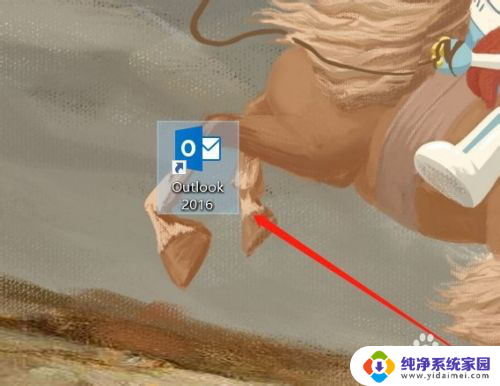
2.进入outlook之后,找到频繁收到的垃圾邮件,如图所示。
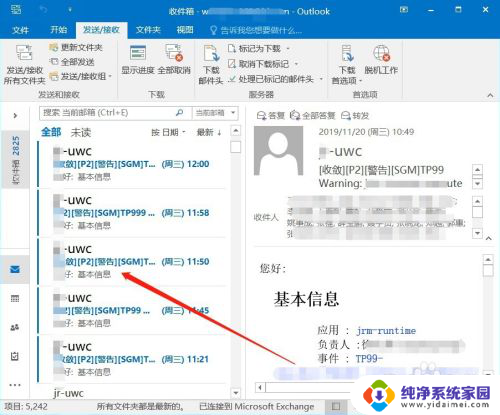
3.然后鼠标右键点击该邮件,选择弹出菜单中的“垃圾邮件”,如图所示。
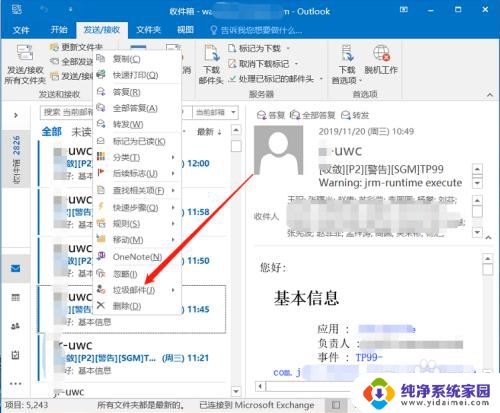
4.此时会继续弹出一个菜单,我们选择其中的“阻止发件人”即可。如图所示。
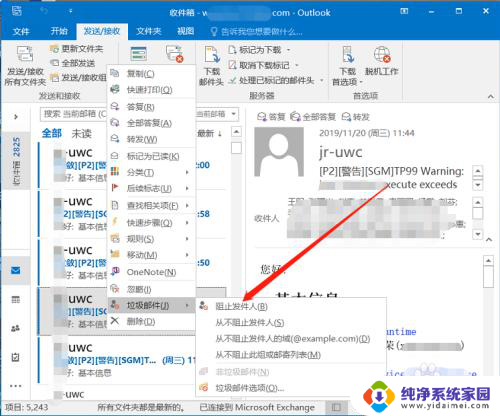
5.也可以设置垃圾邮件的保护级别,选择菜单中的“垃圾邮件选项”。如图所示。

6.然后把邮件保护级别设置为“低”就可以了,默认是“不自动筛选”。
tips:邮件保护级别设置为低之后,可以将最明显的垃圾邮件移动到“垃圾邮件”的文件夹。
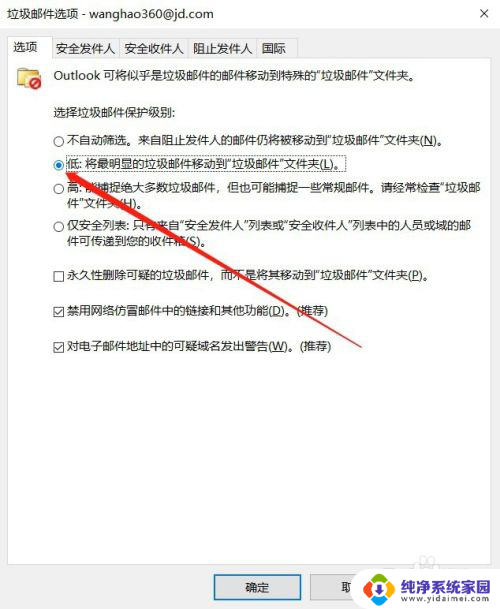
7.以上就是outlook屏蔽邮件的方法介绍,希望可以帮到大家。
以上就是outlook屏蔽邮件的所有内容,如果遇到这种情况,按照以上步骤解决非常简单快速。
outlook屏蔽邮件 Outlook如何屏蔽垃圾邮件相关教程
- outlook邮箱已满怎么处理 如何清理Outlook邮箱垃圾邮件
- qq邮箱屏蔽邮件在哪里 如何取回QQ邮箱拦截的邮件
- 用outlook接收电子邮件,收到的邮件 Outlook如何设置手动接收邮件
- 为什么outlook邮箱收不到邮件 Outlook邮箱收不到邮件的解决方法
- outlook怎么存档邮件 OUTLOOK邮箱容量满了如何清理邮件
- outlook邮箱存档 OUTLOOK邮箱满了如何备份重要邮件
- outlook不自动接收邮件 Outlook邮箱收不到邮件的解决方法
- outlook邮件置顶 如何将邮箱中的邮件设为置顶邮件
- 如何恢复outlook已删除邮件 Outlook如何设置自动定期删除邮件
- outlook已发送邮件删除了怎么恢复 Outlook如何设置定期删除邮件
- 笔记本开机按f1才能开机 电脑每次启动都要按F1怎么解决
- 电脑打印机怎么设置默认打印机 怎么在电脑上设置默认打印机
- windows取消pin登录 如何关闭Windows 10开机PIN码
- 刚刚删除的应用怎么恢复 安卓手机卸载应用后怎么恢复
- word用户名怎么改 Word用户名怎么改
- 电脑宽带错误651是怎么回事 宽带连接出现651错误怎么办